Nie znaleziono lub nie ma pliku Xinput1_3.dll: jak go naprawić
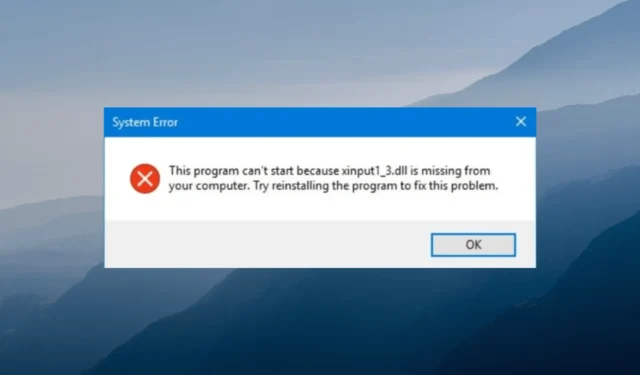
Xinput1_3.dll to plik biblioteki dołączanej dynamicznie, będący częścią Microsoft DirectX. Jest to plik systemowy wymagany do uruchamiania gier i innego oprogramowania graficznego.
Co powoduje, że błąd xinput1_3.dll nie został znaleziony?
Brak pliku DLL może mieć różne przyczyny; niektóre z typowych wymieniono tutaj:
- Nieaktualna lub wadliwa aplikacja — jeśli oprogramowanie graficzne lub gra korzystająca z pliku DLL jest uszkodzona, może zostać wyświetlony ten błąd. Musisz ponownie zainstalować aplikację, której dotyczy problem, i która wyświetla błąd.
- Uszkodzone pliki systemowe — jeśli pliki systemowe są uszkodzone lub uszkodzone , może to spowodować błąd braku biblioteki DLL. Uruchom skanowanie SFC, aby naprawić pliki systemowe.
- DirectX jest przestarzały — gdy aplikacja DirectX jest nieaktualna, możesz napotkać różne problemy, w tym ten błąd. Aby to naprawić, musisz zainstalować najnowszą wersję aplikacji.
- Infekcja złośliwym oprogramowaniem — infekcja wirusowa może uszkodzić ważne pliki, prowadząc do tego błędu. Uruchom skanowanie za pomocą narzędzia antywirusowego , aby to naprawić.
Teraz, gdy znasz przyczyny problemu, sprawdźmy rozwiązania, aby go naprawić.
Jak mogę naprawić błąd „nie znaleziono pliku xinput1_3.dll”?
Zanim przejdziesz do zaawansowanych kroków rozwiązywania problemów, wykonaj następujące kontrole wstępne:
- Czasami ponowne uruchomienie komputera może załatwić sprawę.
- Spróbuj ponownie zainstalować aplikację i sprawdź, czy jest zainstalowana najnowsza wersja DirectX .
- Upewnij się, że nie ma żadnych oczekujących aktualizacji systemu Windows .
Jeśli to ci nie pomogło, sprawdź poniższe poprawki.
1. Użyj narzędzia do naprawy DLL
Ręczne naprawianie plików DLL może być czasochłonne i skomplikowane, zwłaszcza jeśli nie znasz się na komputerze.
W ten sposób rozwiązując konflikty między aplikacjami innych firm a systemem operacyjnym, poprawiając wydajność i zapobiegając awariom systemu.
2. Uruchom skanowanie SFC i DISM
- Naciśnij Windows klawisz, wpisz cmd i kliknij Uruchom jako administrator.
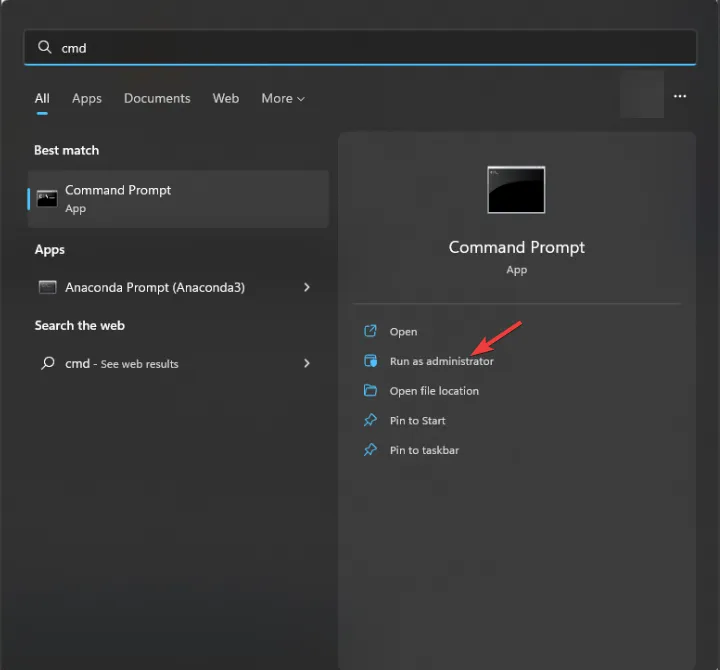
- Skopiuj i wklej następujące polecenie, aby naprawić pliki systemowe i naciśnij Enter:
sfc/scannow
- Wpisz następujące polecenie, aby przywrócić obraz systemu operacyjnego Windows i naciśnij Enter:
Dism /Online /Cleanup-Image /RestoreHealth
- Uruchom ponownie komputer, aby potwierdzić zmiany.
3. Uruchom skanowanie w poszukiwaniu złośliwego oprogramowania
- Naciśnij Windows klawisz, wpisz zabezpieczenia systemu Windows i kliknij Otwórz.

- Przejdź do Ochrona przed wirusami i zagrożeniami i kliknij Opcje skanowania.
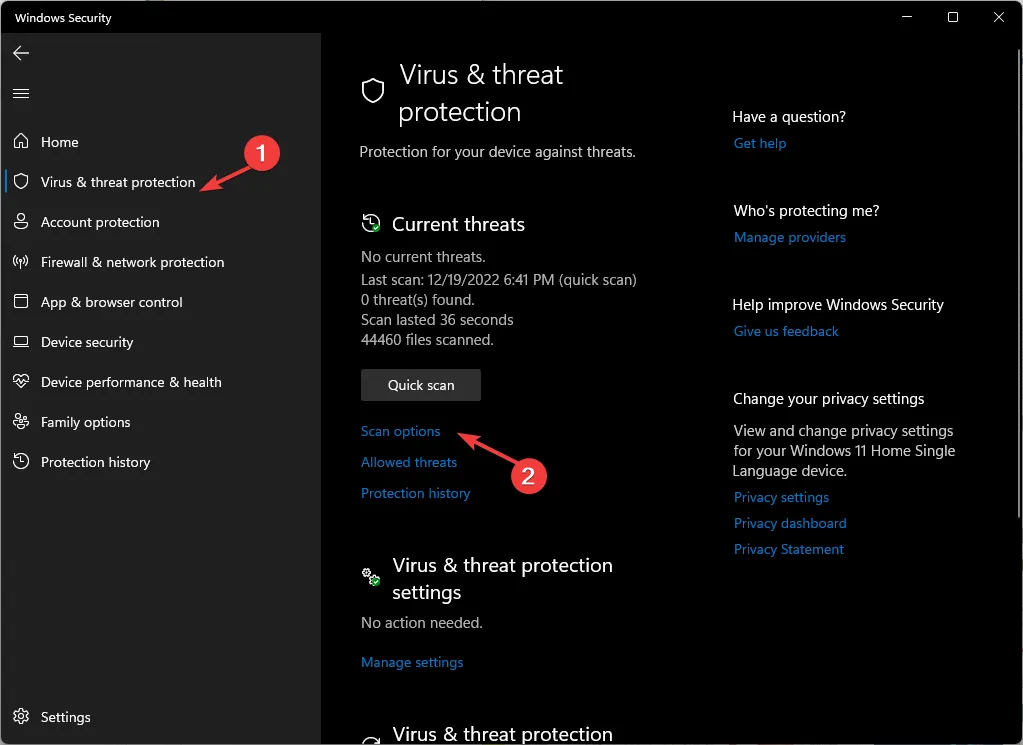
- Wybierz Pełne skanowanie i kliknij Skanuj teraz.
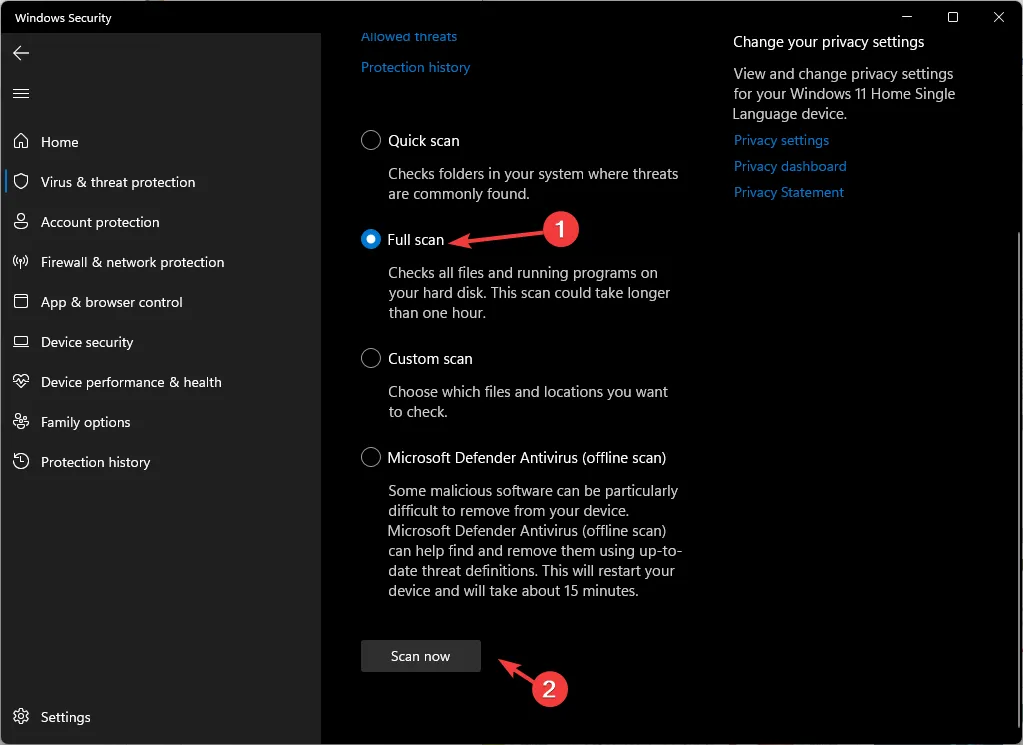
- Narzędzie przeskanuje i wyświetli zainfekowane pliki. Usuń je, aby rozwiązać problem.
4. Wykonaj przywracanie systemu
- Naciśnij Windows klawisz, wpisz panel sterowania i kliknij Otwórz.
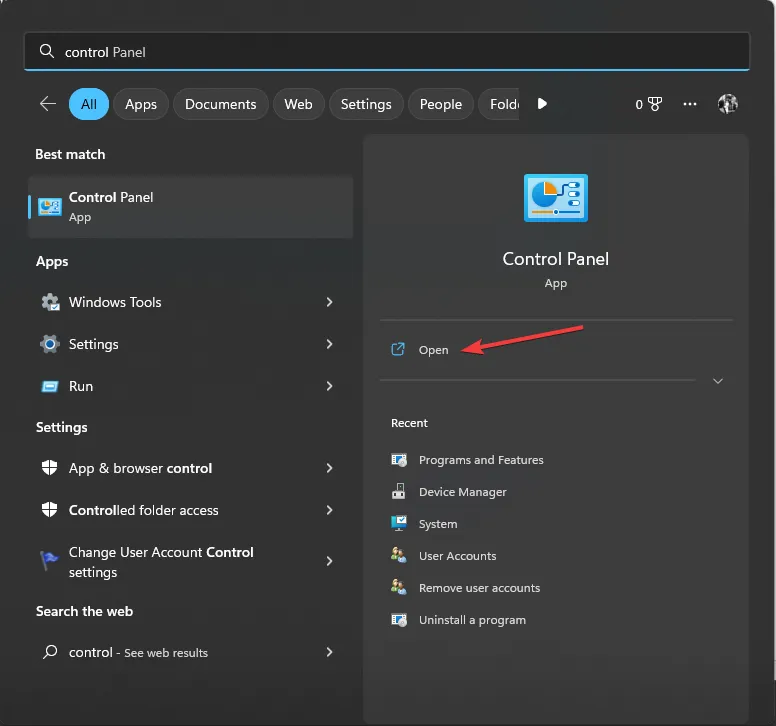
- Wybierz Wyświetl jako duże ikony i kliknij Odzyskiwanie .

- Kliknij Otwórz przywracanie systemu.
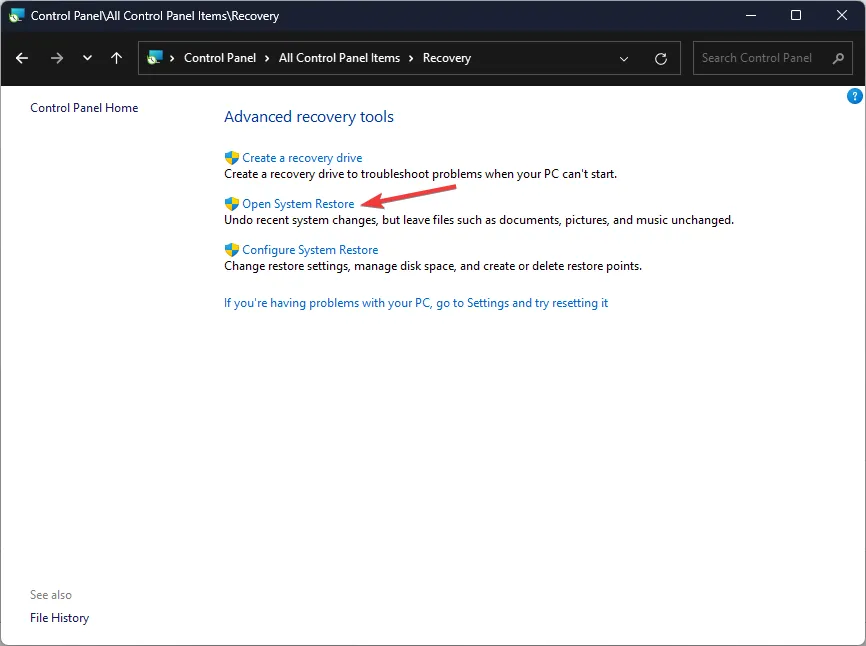
- Wybierz Wybierz inny punkt przywracania i kliknij Dalej.
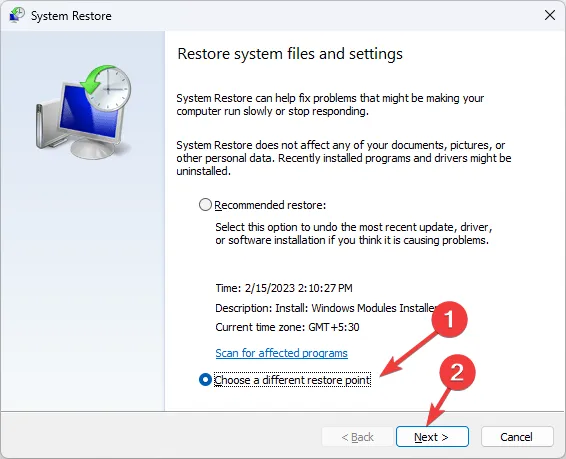
- Teraz wybierz żądany punkt i kliknij Dalej .

- Kliknij Zakończ, aby rozpocząć proces przywracania.
5. Pobierz ręcznie bibliotekę DLL
- Przejdź do witryny DLL-FILES , wyszukaj xinput1_3.dll, wybierz odpowiednią opcję i kliknij Pobierz .

- Otwórz pobrany folder i skopiuj plik. dll z niego.
- Teraz przejdź do tej ścieżki i wklej plik:
C:\Windows\System32 - Uruchom ponownie komputer, aby zmiany zaczęły obowiązywać.
Jeśli napotykasz problem brakujących plików DLL w systemie Windows 11 , zalecamy zapoznanie się z naszym artykułem informacyjnym, który zawiera rozwiązania dotyczące rozwiązania tego powszechnego problemu.
Oto metody, których należy przestrzegać, aby naprawić brakujący problem xinput1_3.dll. Jeśli masz jakieś pytania lub sugestie, możesz o nich wspomnieć w sekcji komentarzy poniżej.



Dodaj komentarz